Einleitung
In diesem Dokument wird die Fehlerbehebung bei Event Streams in Advanced Malware Protection Secure Endpoint Private Cloud beschrieben.
Voraussetzungen
Anforderungen
Cisco empfiehlt, dass Sie die folgenden Themen kennen:
- Sichere Endpunkt-Private-Cloud
- API-Abfrage
Verwendete Komponenten
Die Informationen in diesem Dokument basierend auf folgenden Software- und Hardware-Versionen:
- Secure Endpoint Private Cloud v3.9.0
- cURL v7.87.0
- cURL v8.0.1
Die Informationen in diesem Dokument beziehen sich auf Geräte in einer speziell eingerichteten Testumgebung. Alle Geräte, die in diesem Dokument benutzt wurden, begannen mit einer gelöschten (Nichterfüllungs) Konfiguration. Wenn Ihr Netzwerk in Betrieb ist, stellen Sie sicher, dass Sie die möglichen Auswirkungen aller Befehle kennen.
Konfiguration
API-Schlüssel erstellen
Schritt 1: Melden Sie sich bei der Private Cloud-Konsole an.
Schritt 2: Navigieren Sie zu Accounts > API Credentials.
Schritt 3: Klicken Sie auf New API Credential.
Schritt 4: Fügen Sie Application name und klicke auf Read & Write Umfang.
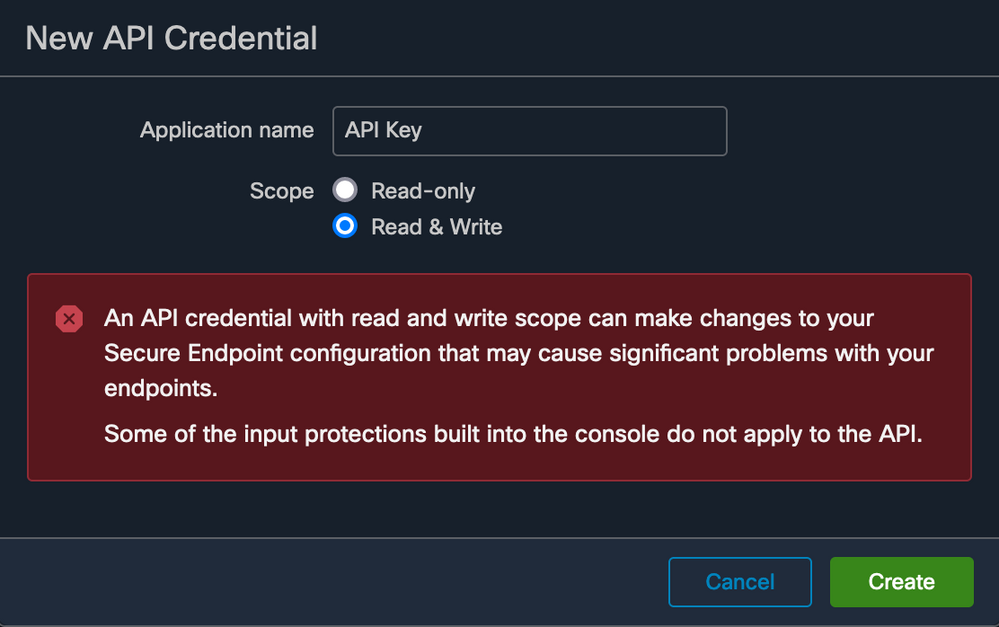 API-Schlüssel erstellen
API-Schlüssel erstellen
Schritt 5: Klicken Sie auf Create.
Schritt 6: API-Anmeldeinformationen speichern.
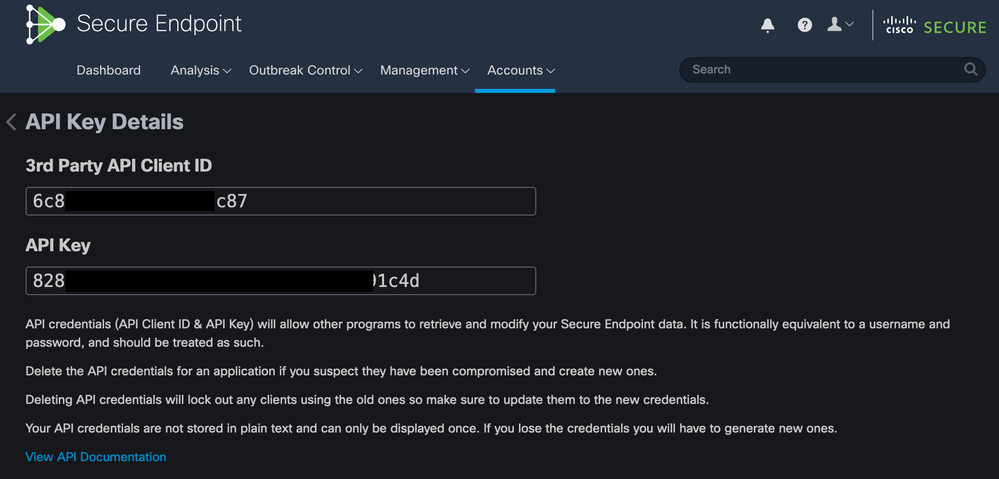 API-Schlüssel
API-Schlüssel
Achtung: Der API-Schlüssel kann nicht wiederhergestellt werden, wenn Sie diese Seite verlassen.
Ereignisstream erstellen
Dadurch wird ein neuer AMQP-Meldungsstream (Advanced Message Queuing Protocol) für Ereignisinformationen erstellt.
Sie können eine Ereignisüberwachung für bestimmte Ereignistypen und Gruppen erstellen:
--data '{"name":"EVENT_STREAM_NAME","event_type":["EVENT_TYPE_1", "EVENT_TYPE_2"],"group_guid":["GROUP_ID_1", "GROUP_ID_2"]}'
Sie können eine Ereignisüberwachung für alle Ereignistypen und Gruppen erstellen, indem Sie:
--data '{"name":"EVENT_STREAM_NAME","event_type":[],"group_guid":[]}'
MacOS/Linux
Sie können einen Event Stream unter MacOS/Linux erstellen, indem Sie:
curl -X POST -k -H 'Accept: application/json' -H 'Content-Type: application/json' -u 'CLIENT_ID:API_KEY' -i 'https://CONSOLE_URL/v1/event_streams' --data '{"name":"EVENT_STREAM_NAME","event_type":[],"group_guid":[]}'
Windows
Sie können unter Windows eine Ereignisüberwachung erstellen, indem Sie Folgendes verwenden:
curl -X POST -k -H "Accept: application/json" -H "Content-Type: application/json" -u "CLIENT_ID:API_KEY" -i "https://CONSOLE_URL/v1/event_streams" --data "{\"name\":\"EVENT_STREAM_NAME\",\"event_type\":[],\"group_guid\":[]}"
Antwort
HTTP/1.1 201 Created
(...)
"data": {
"id": 17,
"name": "EVENT_STREAM_NAME",
"amqp_credentials": {
"user_name": "17-1bfXXXXXXXXXX",
"queue_name": "event_stream_17",
"password": "3961XXXXXXXXXXXXXXXXXXXXXX814a77",
"host": "FMC_SERVICE_URL",
"port": 443,
"proto": "https"
}
}
Liste der Event Streams
Hier sehen Sie eine Liste der Event-Streams, die in der Private Cloud erstellt wurden.
MacOS/Linux
Sie können die Event Streams unter MacOS/Linux auflisten, indem Sie:
curl -k -H 'Accept: application/json' -H 'Content-Type: application/json' -u 'CLIENT_ID:API_KEY' -i 'https://CONSOLE_URL/v1/event_streams'
Windows
Sie können die Ereignisstreams unter Windows auflisten, indem Sie Folgendes verwenden:
curl -k -H "Accept:application/json" -H "Content-Type:application/json" -u "CLIENT_ID:API_KEY" -i "https://CONSOLE_URL/v1/event_streams"
Antwort
HTTP/1.1 200 OK
(...)
"data": {
"id": 17,
"name": "EVENT_STREAM_NAME",
"amqp_credentials": {
"user_name": "17-1bfXXXXXXXXXX",
"queue_name": "event_stream_17",
"host": "FMC_SERVICE_URL",
"port": 443,
"proto": "https"
}
}
Löschen von Ereignisströmen
Löscht einen aktiven Ereignisstream.
MacOS/Linux
Sie können Event Streams unter MacOS/Linux löschen, indem Sie:
curl -X DELETE -k -H 'Accept: application/json' -H 'Content-Type: application/json' -u 'CLIENT_ID:API_KEY' -i 'https://CONSOLE_URL/v1/event_streams/EVENT_STREAM_ID'
Windows
Sie können Ereignisstreams unter Windows löschen, indem Sie:
curl -X DELETE -k -H "Accept:application/json" -H "Content-Type:application/json" -u "CLIENT_ID:API_KEY" -i "https://CONSOLE_URL/v1/event_streams/EVENT_STREAM_ID"
Antwort
HTTP/1.1 200 OK
(...)
"data": {}
Überprüfung
Schritt 1: Kopieren Sie das Python-Skript auf Ihr Gerät, und speichern Sie es unter EventStream.py.
import pika
import ssl
user_name = "USERNAME"
queue_name = "QUEUE_NAME"
password = "PASSWORD"
host = "FMC_SERVICE_URL"
port = 443
proto = "https"
def callback(channel, method, properties, body):
print(body)
amqp_url = f"amqps://{user_name}:{password}@{host}:{port}"
context = ssl.SSLContext(ssl.PROTOCOL_TLSv1_2)
amqp_ssl = pika.SSLOptions(context)
params = pika.URLParameters(amqp_url)
params.ssl_options = amqp_ssl
connection = pika.BlockingConnection(params)
channel = connection.channel()
channel.basic_consume(
queue_name,
callback,
auto_ack = False
)
channel.start_consuming()
Schritt 2: Führen Sie es im Terminal aus als python3 EventStream.py.
Schritt 3: Trigger für alle Ereignisse, die der Ereignisdatenverkehrswarteschlange hinzugefügt werden.
Schritt 4: Überprüfen Sie, ob die Ereignisse im Terminal angezeigt werden.
Fehlerbehebung
Um diese Befehle auszuführen, müssen Sie sich über SSH bei der Private Cloud anmelden.
Überprüfen Sie den AMQP-Service
Überprüfen Sie, ob der Dienst aktiviert ist:
[root@fireamp rabbitmq]# amp-ctl service status rabbitmq
running enabled rabbitmq
Überprüfen Sie, ob der Dienst ausgeführt wird:
[root@fireamp ~]# svstat /service/rabbitmq
/service/rabbitmq: up (pid 25504) 7402137 seconds
Überprüfen Sie die Verbindung zum Event Stream Receiver.
Führen Sie den folgenden Befehl aus:
tail /data/log/rabbitmq/rabbit@fireamp.log
Verbindung wird hergestellt:
=INFO REPORT==== 19-Apr-2023::08:40:12 ===
accepting AMQP connection <0.17588.27> (127.0.0.1:32946 -> 127.0.0.1:5672)
Verbindung ist geschlossen:
=WARNING REPORT==== 19-Apr-2023::08:41:52 ===
closing AMQP connection <0.17588.27> (127.0.0.1:32946 -> 127.0.0.1:5672):
connection_closed_abruptly
Suchen nach Ereignissen in der Warteschlange
Ereignisse in der Warteschlange können nach dem Herstellen der Verbindung über diesen Ereignisstream an den Empfänger gesendet werden. In diesem Beispiel gibt es 14 Ereignisse für die Ereignisstream-ID 23.
[root@fireamp rabbitmq]# rabbitmqctl list_queues
Listing queues ...
1acb0eb6-39f7-4b11-bd9b-fc4dd0e3bd77_60b15rn8mpftaico6or6l8zxavl1usm 26
1acb0eb6-39f7-4b11-bd9b-fc4dd0e3bd77_61984nlu8p11eeopmgmtcjra1v8gf5p 26
1acb0eb6-39f7-4b11-bd9b-fc4dd0e3bd77_iesRAgVo0h287mO_DetOx9PdDu8MxkS6kL4oSTeBm9s 26
event_decoration 0
event_log_store 0
event_stream_23 14
event_streams_api 0
events_delayed 0
events_retry 0
mongo_event_consumer 0
out_events_q1 0
tevent_listener 0
Netzwerkdatenverkehrsdatei erfassen
Um den Ereignisstream-Datenverkehr aus der Private Cloud zu überprüfen, können Sie die Erfassung mit einem tcpdump
Schritt 1: SSH in die Private Cloud.
Schritt 2: Führen Sie den folgenden Befehl aus:
tcpdump -vvv -i eth1 host <Event_Stream_Receiver_IP> -w file.pcap
Schritt 3: Aufnahme stoppen mit Ctrl+C (Windows) Command-C (Mac)
Schritt 4: Extrahieren Sie die pcap aus der Private Cloud.
Zugehörige Informationen

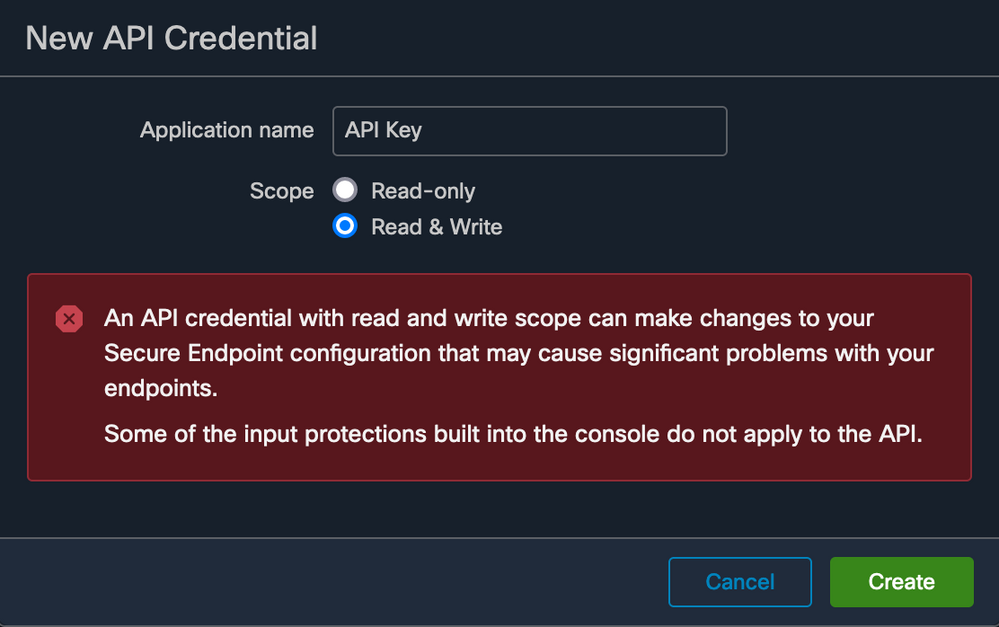
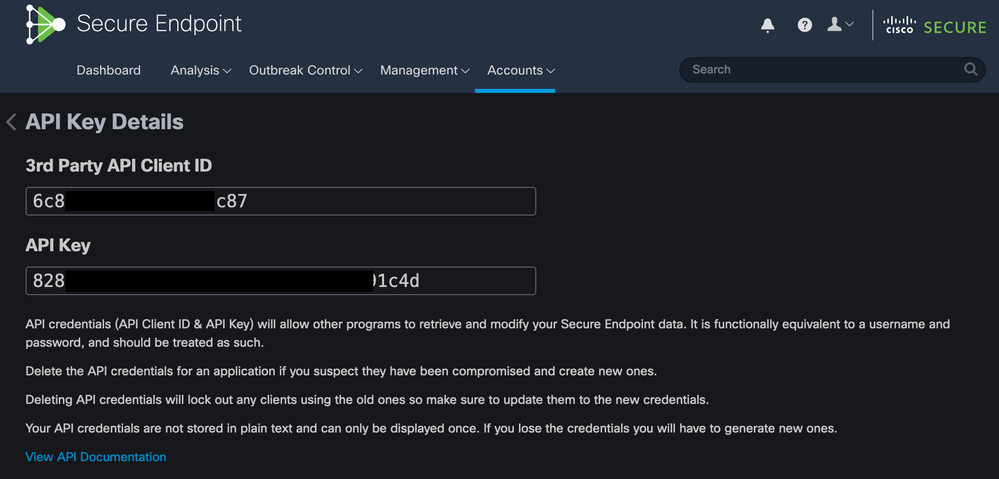
 Feedback
Feedback